xmind思维导图里添加图例的详细步骤流程

运行xmind思维导图软件
创建你的思维导图,这里以“每周安排”模板为例
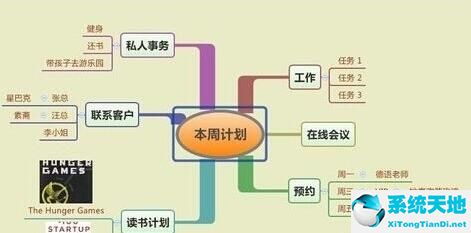
打开图标面板,为你的思维导图插入不同分类、不同标识的图标
打开属性面板,激活显示图例,将鼠标移动到你要摆放图例的位置,建议在右侧或右上侧
点击图例筛选器,选择想要查看的图例
进入图例浏览视图模式,xmind只会高亮显示你选择的图例,这中图例功能当导图层次结构非常复杂时作用非常明显
今日就快来学习本文xmind思维导图里添加图例的操作过程吧,相信在以后的使用中一定会得心应手的。

运行xmind思维导图软件
创建你的思维导图,这里以“每周安排”模板为例
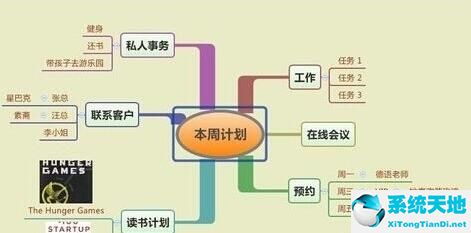
打开图标面板,为你的思维导图插入不同分类、不同标识的图标
打开属性面板,激活显示图例,将鼠标移动到你要摆放图例的位置,建议在右侧或右上侧
点击图例筛选器,选择想要查看的图例
进入图例浏览视图模式,xmind只会高亮显示你选择的图例,这中图例功能当导图层次结构非常复杂时作用非常明显
今日就快来学习本文xmind思维导图里添加图例的操作过程吧,相信在以后的使用中一定会得心应手的。